Personnalisation Android - comment faire de votre séjour à l'écran sur plus
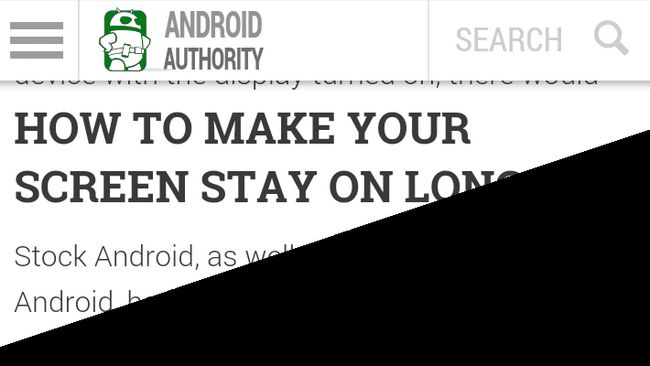
Ainsi, combien de jours jusqu'à Noël maintenant? Si vous aviez suivi le long de la semaine dernière Personnalisation Android projet, vous seriez en mesure de répondre à cette question en disant simplement les mots à haute voix. Bien sûr, cela a été un peu un projet plus vaste, axé sur l'utilisation de l'entrée vocale et de sortie, ainsi que la gestion lourde variable dans Tasker.
Cette semaine, nous avons besoin de prendre les choses un peu plus facile. De retourner à nos bases, regardons la façon de gérer l'affichage des paramètres de délai d'attente sur votre appareil Android, pour contrôler la durée de votre écran reste allumé avant qu'il se met à dormir.
Comme toujours, nous allons travailler hors d'un stock appareil Android d'aujourd'hui, vos paramètres peuvent différer.
Avant de commencer
Il ya beaucoup de facteurs à considérer lorsque vous commencez à jouer avec vos paramètres de sommeil d'affichage. Les deux principales préoccupations sont la consommation et de la sécurité batterie.
Régler votre délai d'affichage est un exercice dans la gestion de l'aspect de votre appareil qui consomme le plus d'énergie. L'augmentation de votre délai d'affichage, même par une minute seulement, entraînera probablement des changements notables de la vie de la batterie au cours d'une journée. Ce qui signifie, en tournant le réglage bas bidon vous sauver la vie de la batterie.
Par défaut, Android est généralement configuré pour permettre à votre verrouillage d'écran peu de temps après votre écran se met en veille. Dans mon expérience, vous obtenez 5 secondes. Si vous arriver à égarer votre appareil avec l'écran allumé, ce qui est plus probable avec un cadre supérieur de délai d'attente, il n'y aurait rien qui empêche toute personne qui trouve votre équipement d'accéder à votre système.
Stock Android, ainsi que la plupart des autres versions d'Android, ont construit dans les outils pour gérer votre veille de l'écran, et le processus est assez simple.
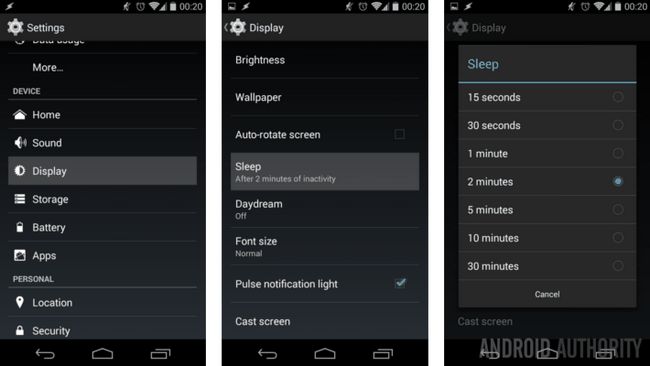
Rendez-vous dans votre appareil Paramètres.
Tapez sur Afficher.
Tapez sur Dormir. (Votre appareil peut dire veille de l'écran, ou quelque chose de semblable.)
Simplement choisir la quantité de temps qui fonctionne le mieux pour vous.
Cela est tout ce qu'il est trop, allez de l'avant et sortir vos paramètres de l'appareil et profiter de votre nouvelle configuration d'affichage de sommeil.
Et après
Je l'ai mentionné ci-dessus que votre appareil sera automatiquement activer votre sécurité verrouiller un peu de temps après votre écran se met en veille. Pour mon usage, cette fonction est plus problématique que l'écran, juste éteindre. Bien sûr, Android 5.0 Lollipop, plus spécifiquement, Google Play service 6.5+, est capable d'utiliser une nouvelle fonctionnalité à désactiver votre écran de verrouillage basé sur la proximité d'un dispositif sécurisé ou un réseau. Pour l'instant, la valeur par défaut 5 secondes avant les serrures dispositif d'automobiles après l'affichage passe en mode veille est pas assez long pour mes besoins.
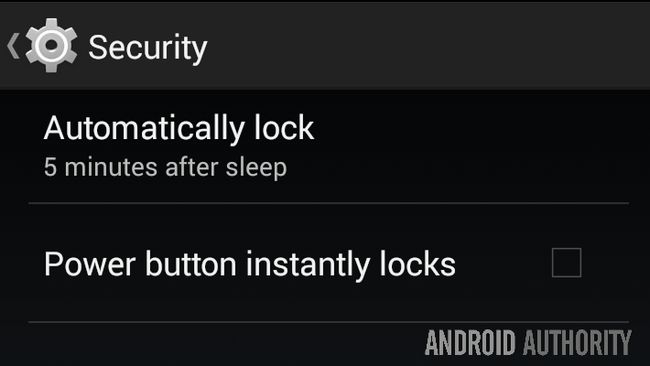
Vous pouvez modifier les paramètres de verrouillage automatique dans les Réglages de l'appareil -> Sécurité -> verrouille automatiquement. Choisissez un moment approprié pour vos besoins et profiter de ne pas avoir à déverrouiller votre appareil, encore et encore.
Pendant que vous êtes là, vous verrez aussi le bouton d'option appelée Power verrouille instantanément. Cette option fait exactement ce qu'il dit, je tiens à désactiver cette fonction ainsi, laissant le paramètre de ci-dessus pour prendre le contrôle de ma sécurité verrouillage automatique.
Enfin, tout ce que nous avons étudié ici aujourd'hui est contrôlable par des applications comme Tasker. En effet, nous avons déjà mis Tasker à travailler sur ce projet très, vérifier que projet de personnalisation Android pour plus de détails.
La semaine prochaine
Si votre écran a été d'aller dormir trop rapide pour vos besoins, ou de rester plus longtemps que vous le souhaitez, je l'espère aujourd'hui Personnalisation Android astuce vous a sauvé quelque chagrin. La semaine prochaine, nous aimerions briser nos propres règles un peu en regardant une caractéristique de la marque spécifique. Nous allons jeter un oeil à la façon d'activer et configurer mode Invité sur votre appareil LG.
Quelle est votre paramètre de délai d'écran préférée?






